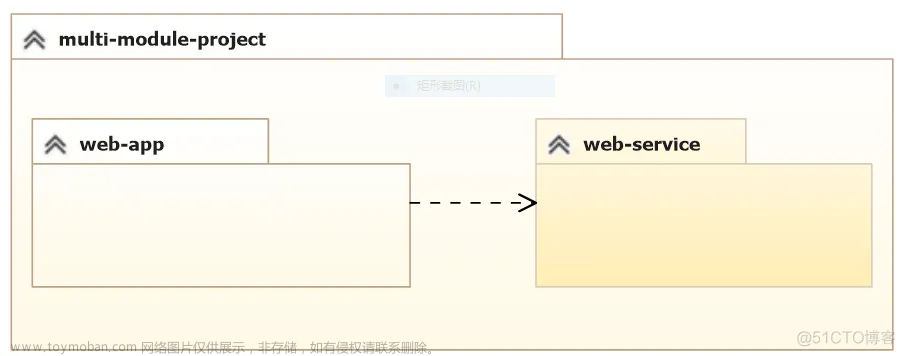#IDEA 2023创建项目和时Maven Archetype选择与旧版本不选的区别文章来源:https://www.toymoban.com/news/detail-534728.html
实际Maven Archetype就是已定义好的Maven项目模板,根据项目需要选择对应模板使用即可
1、先创建了一个空project(springboot_all)
2、右击project,new->Module
3、按如下进行选择
(1)Catalog选择,默认internal即可,因为这样下面Archetype原型模板选择就和之前的旧版本基本一样
(2)Archetype选择:此处选择了maven-archetype-quickstart,因为这个测试较常用且贴近非选择原型骨架创建的Maven,如下图对比(3):
其多了:A.pom.xml加了junit依赖
B.主代码路径多了App类
C.测试代码路径多了AppTest
少了:resources文件
项目文件都可以自己定义删除和添加,所以实际差异不大,原型更助于快速构建项目
(3)对比旧版本选择示例:
 文章来源地址https://www.toymoban.com/news/detail-534728.html
文章来源地址https://www.toymoban.com/news/detail-534728.html
到了这里,关于IDEA 2023创建项目和时Maven Archetype选择与旧版本不选的区别的文章就介绍完了。如果您还想了解更多内容,请在右上角搜索TOY模板网以前的文章或继续浏览下面的相关文章,希望大家以后多多支持TOY模板网!